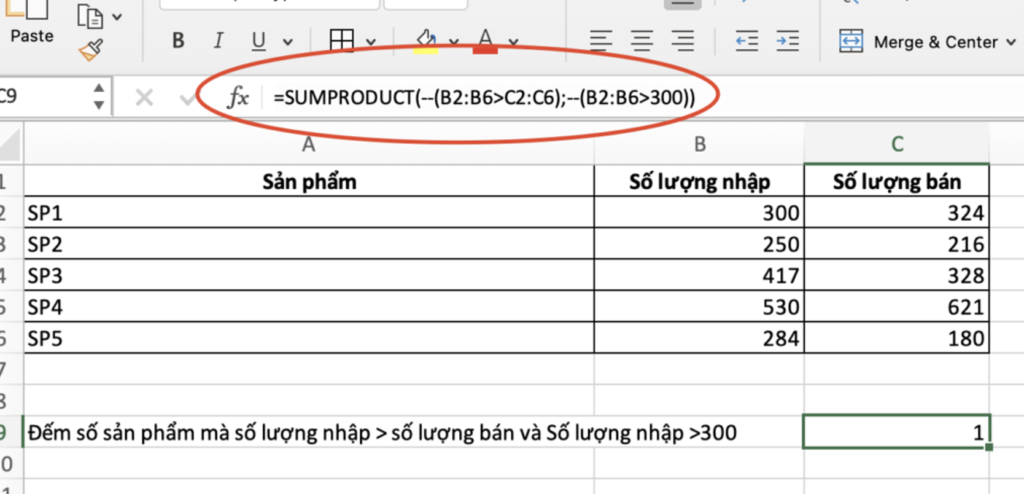1. Hàm Sumproduct() là gì?
Hàm Sumproduct() là hàm rất phổ biến trong excel, dùng để tính tổng các tích. Hàm Sumproduct là sự kết hợp của hàm tính tổng và hàm tính nhân. Hiểu một cách đơn giản, Sumproduct sẽ nhân các số tương ứng ở 2 mảng và cộng các tích này để trả về kết quả.
2. Cú pháp
=SUMPRODUCT(array1; array2; array3;…)
Trong đó:
- array1: Là một đối số bắt buộc, đây là đối số mảng đầu tiên chứa các thành phần mà bạn muốn nhân rồi cộng tổng.
- array2; array3;…: Là những đối số tự chọn, đây là các đối số mảng từ 2 đến 255 chứa các thành phần mà bạn muốn nhân rồi cộng tổng.
Lưu ý:
- array2; array3 là những đổi số tự chọn. tuy nhiên bạn cần chọn đối số cẩn thận nhập dữ liệu mảng cho hàm SUMPRODUCT, bạn cần phải chú ý các mảng phải có kích cỡ bằng nhau (cùng số hàng và cùng số cột), nếu không hàm sẽ trả về kết quả lỗi: #VALUE!
- Với các giá trị trong mảng không phải là kiểu số, hàm sumproduct sẽ mặc định các giá trị đó bằng 0 để tính toán
3. Các lỗi thường gặp khi sử dụng hàm Sumproduct()
*) Lỗi hiển thị kết quả #Value:
Lỗi #VALUE gặp phải khi đối số mảng trong hàm Sumproduct có kích thước khác nhau. Khi đó, bạn cần kiểm tra lại đối số mảng này để đảm bảo các mảng có cùng kích thước. Ví dụ có 5 sản phẩm, tương ứng sẽ có 5 hàng đơn giá và 5 hàng về số lượng. Các bạn xem chi tiết ở ví dụ bên dưới.
*) Lỗi khi dữ liệu không phải dạng số
Với trường hợp này, khi dữ liệu trong mảng không phải dạng số, bạn cần kiểm tra đảm báo đúng định dạng để hàm Sumproduct cho kết quả đúng.
4. Ví dụ minh hoạ trong excel
Có bảng kết quả bán hàng như bên dưới:
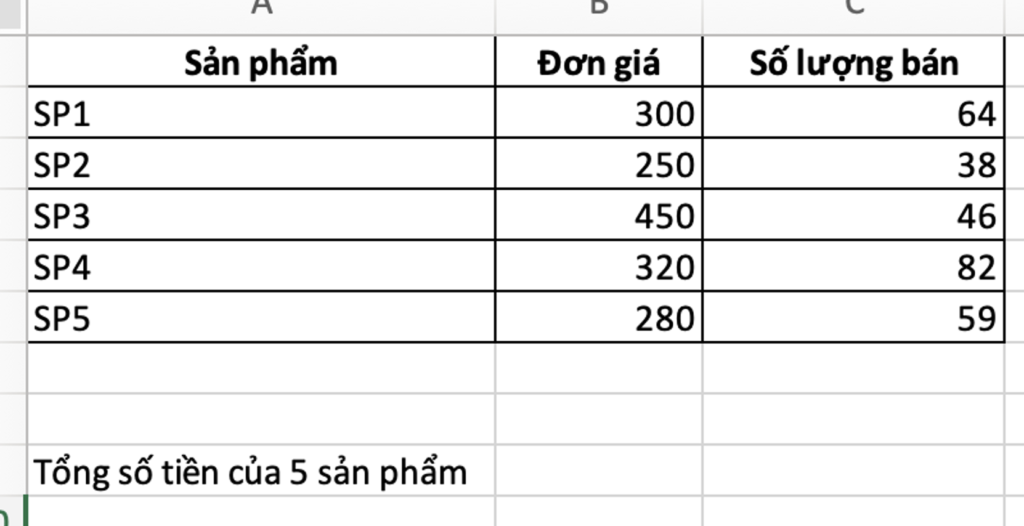
Để tính tổng số tiền của 5 loại sản phẩm được bán, bạn có thể tính số tiền của từng loại, sau đó cộng lại. Tuy nhiên, nếu số loại sản phẩm nhiều, việc tính toán như vậy mất rất nhiều thời gian và công sức, giải pháp cho bạn là sử dụng hàm Sumproduct như sau:
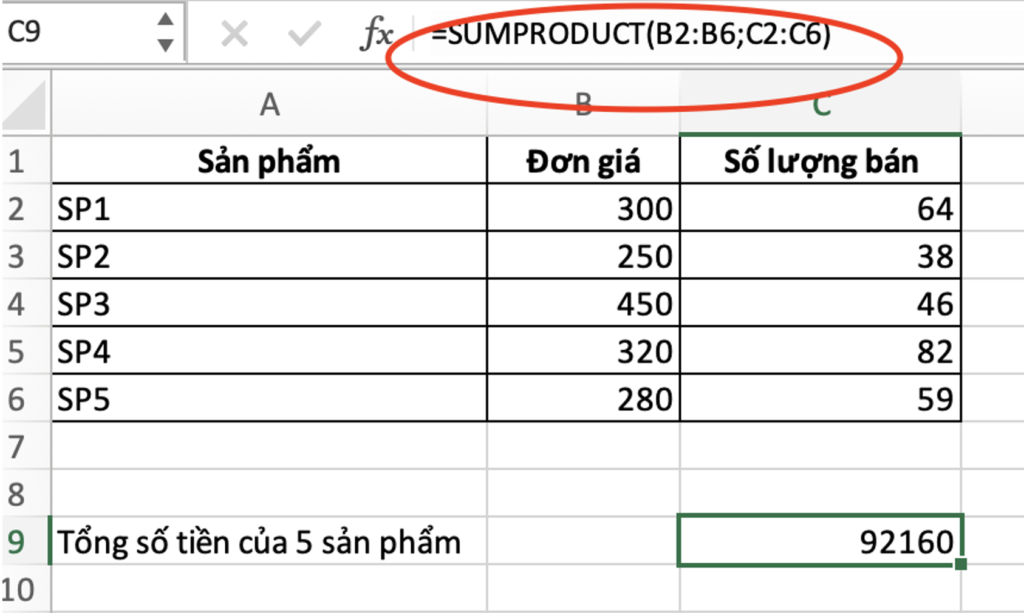
5. Hàm Sumproduct() kèm điều kiện
Ngoài việc sử dụng để tính tổng các tích, hàm Sumproduct còn có nhiều ứng dụng khác hỗ trợ trong quá trình xử lý số liệu:
5.1 Dùng Sumproduct 1 điều kiện để đếm
Cú pháp: =SUMPRODUCT(–(<mảng 1><điều kiện tương tác><mảng 2>))
Ví dụ:
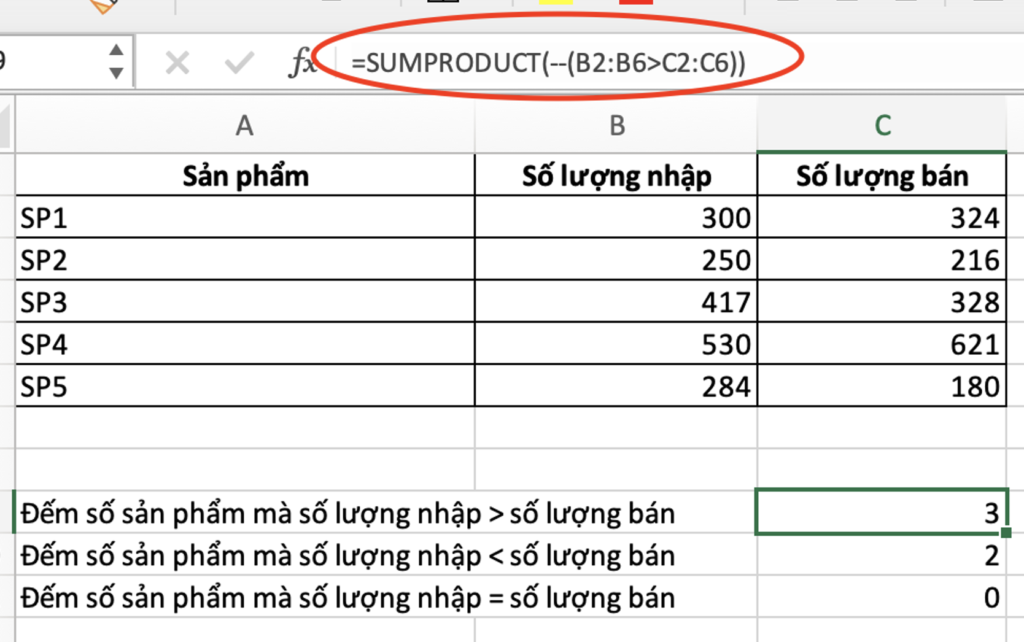
5.2 Dùng Sumproduct nhiều điều kiện để đếm